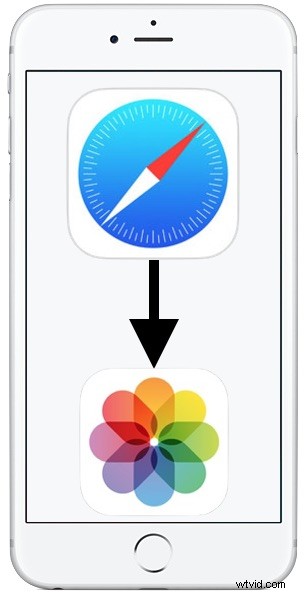
Certains nouveaux utilisateurs d'iPhone ont découvert qu'ils étaient apparemment incapables d'enregistrer des images du Web dans Safari sur iPhone. En règle générale, la tentative d'enregistrement d'une image Web se déroule comme suit ; un utilisateur d'iPhone tente d'appuyer longuement sur une image trouvée sur le Web, mais plutôt que le menu familier "Enregistrer" et "Copier" apparaissant à l'écran, l'image semble flotter au-dessus de la page Web avec une petite flèche dessus , puis il s'ouvre finalement dans une nouvelle fenêtre avec l'image. C'est souvent le cas avec toute image qui est aussi un lien.
Soyez assuré que vous pouvez continuer à enregistrer des images de Safari directement sur un iPhone, et la méthode que vous connaissez déjà est celle que vous utiliserez. Cela semble probablement déroutant, alors expliquons cela un peu, car les nouveaux modèles d'iPhone fonctionnent légèrement différemment.
Pourquoi ne puis-je pas enregistrer des photos du Web sur iPhone XS, iPhone XR, XS Max, X, iPhone 8, Plus, iPhone 7 Plus, etc. ?
Si vous essayez d'enregistrer une image du Web avec Safari sur un iPhone plus récent en utilisant l'astuce appuyer et maintenir, et que vous trouvez que l'image apparaît dans une nouvelle fenêtre d'écran au lieu d'afficher le menu Enregistrer, la raison est 3D Touch.
3D Touch est une fonctionnalité introduite il y a quelque temps qui permet à l'écran de l'iPhone d'être sensible à la pression - pas seulement au toucher, mais aussi à la pression. Cette sensibilité accrue à la pression de 3D Touch permet à une pression plus ferme de déclencher des actions différentes de celles auxquelles vous êtes peut-être habitué. Cela s'applique à tous les nouveaux modèles d'iPhone qui incluent 3D Touch, y compris l'iPhone XS Max, l'iPhone XS, l'iPhone XR, l'iPhone X, l'iPhone 8, l'iPhone 8 Plus, l'iPhone 7, l'iPhone 7 Plus ou l'iPhone 6S et l'iPhone 6s Plus, et vraisemblablement aller de l'avant. Les anciens iPhone et tous les modèles d'iPad n'ont pas 3D Touch, et ils ne trouveront donc pas ce changement d'interactivité.
Je veux juste enregistrer des photos du Web sur mon iPhone et je ne me soucie pas de 3D Touch, comment puis-je revenir à l'ancienne méthode ?
Si vous n'aimez pas la façon dont l'écran de l'iPhone est maintenant sensible à la pression ainsi qu'au toucher, la meilleure chose à faire est de désactiver 3D Touch sur l'iPhone.
- Ouvrez l'application "Paramètres" sur iPhone
- Accédez à "Général", puis aux paramètres "Accessibilité"
- Trouvez "3D Touch" et appuyez dessus
- Basculez le commutateur pour "3D Touch" sur la position OFF pour désactiver la fonction de sensibilité à la pression de l'écran de l'iPhone
- Quitter les paramètres
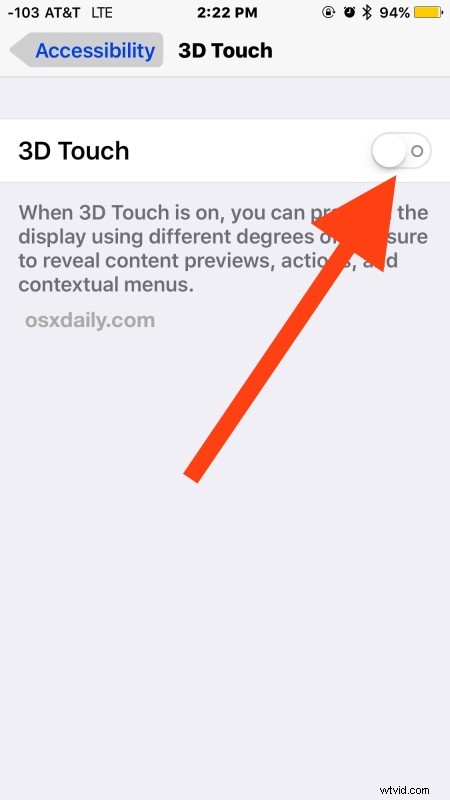
C'est tout, 3D Touch est désactivé afin que vous puissiez enregistrer une image à l'aide de l'ancienne astuce de sauvegarde consistant à appuyer et maintenir.
Maintenant, essayez à nouveau d'enregistrer une image de Safari sur iPhone :
- Ouvrez Safari et accédez à une page Web avec une image que vous souhaitez enregistrer (comme celle que vous lisez en ce moment, utilisez l'Emoji qui hausse les épaules comme image de test)
- Appuyez sur l'image et maintenez votre appui pendant quelques secondes
- Appuyez sur "Enregistrer l'image" lorsque les options de menu apparaissent

L'image sera enregistrée dans la pellicule de votre application Photos comme d'habitude.
Avec 3D Touch désactivé, vous pouvez ouvrir Safari, naviguer vers n'importe quelle page Web et essayer l'astuce traditionnelle de toucher et maintenir pour enregistrer une image du Web sur l'appareil iOS, vous verrez toujours les familiers "Enregistrer" et "Copier ” à nouveau, plutôt que l'aperçu 3D Touch.
Si vous ne souhaitez pas désactiver 3D Touch, il vous suffit d'ajuster légèrement la façon dont vous utilisez votre iPhone afin qu'au lieu d'appuyer, vous appuyez simplement et vous reposez sur l'écran sans aucune pression. Cela semble un peu déroutant, mais la pratique rend parfait.
Comment puis-je enregistrer une image Web sur iPhone avec 3D Touch ?
L'astuce familière de taper et maintenir pour enregistrer une image de Safari sur l'iPhone fonctionne toujours, mais l'essentiel à retenir est que l'écran de l'iPhone est désormais sensible à la pression en raison de 3D Touch. Ainsi, vous voudrez appuyer et maintenir comme d'habitude mais sans appuyer avec aucune pression sur l'écran lui-même, donc c'est plus comme un toucher-et-maintenir…
- Naviguez vers une image Web comme d'habitude (pour l'essayer maintenant, nous avons intégré une image d'un Emoji ci-dessous sur laquelle vous pouvez l'essayer)
- Appuyez votre doigt contre l'écran de l'iPhone et maintenez-le enfoncé pendant quelques secondes. N'appuyez pas avec une pression physique, appuyez simplement et posez votre doigt contre l'écran sur l'image pour enregistrer
- Choisissez "Enregistrer l'image" dans le menu contextuel

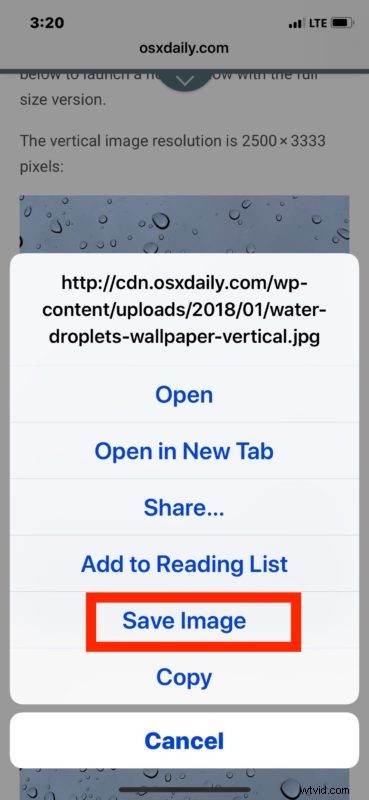
Si vous voyez l'image apparaître dans un nouvel écran, vous avez appliqué une pression et 3D Touch a été activé à la place. Vous devez toucher l'écran sans aucune pression. La capture d'écran ci-dessous montre ce qui se passe avec un aperçu 3D Touch, ce n'est pas ce que vous voulez voir si vous voulez enregistrer une image du Web sur l'iPhone :
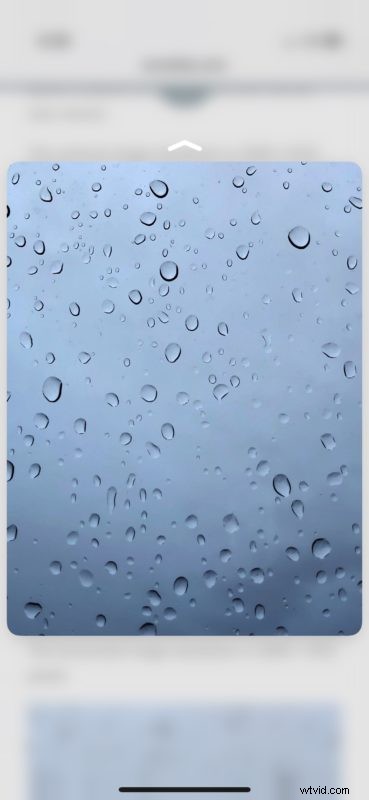
Une astuce utile pour cela consiste à régler la sensibilité à la pression 3D Touch sur l'iPhone pour exiger une pression plus ferme, ce qui peut aider à éviter de déclencher accidentellement 3D Touch au lieu de l'action que vous avez peut-être prévue. Ou, vous pouvez désactiver complètement la fonction 3D Touch sur l'iPhone, comme indiqué ci-dessus. C'est à vous de décider.
De nombreux utilisateurs désactivent 3D Touch pour cette raison, entre autres, que ce soit parce que vous n'êtes pas en mesure d'enregistrer facilement des images à partir du Web comme nous le décrivons ici, ou peut-être une incapacité perçue à supprimer des applications de l'iPhone à cause de 3D Touch, ou à effectuer d'autres tâches résultant du déclenchement de 3D Touch au lieu du comportement attendu, la simple désactivation de 3D Touch permettra à l'iPhone de se comporter comme avant l'existence de 3D Touch. 3D Touch est une fonctionnalité intéressante, mais son utilisation peut être déroutante, si souvent le simple fait de la désactiver simplifie l'expérience utilisateur. Vous manquerez certaines fonctionnalités spécifiques à 3D Touch, mais si vous ne les utilisiez pas de toute façon, vous ne devriez pas en manquer beaucoup.
